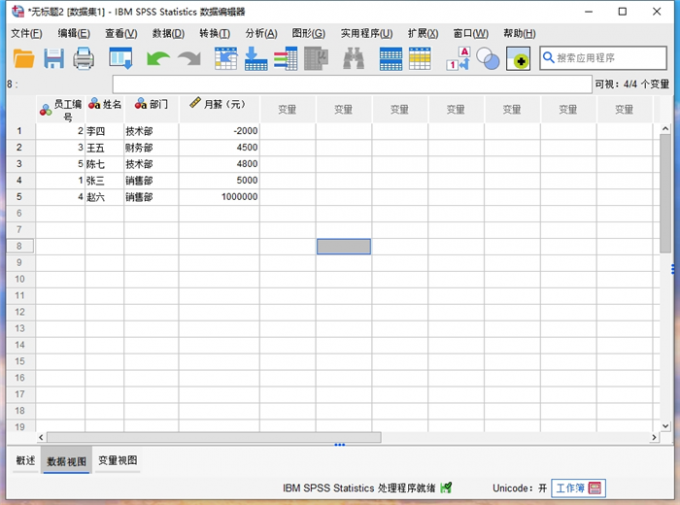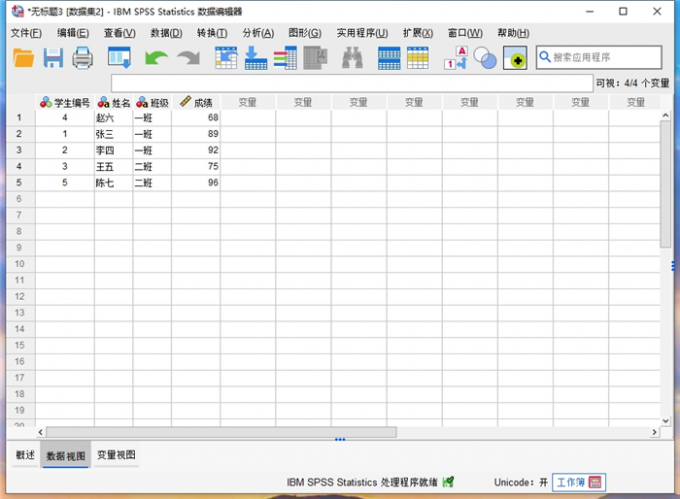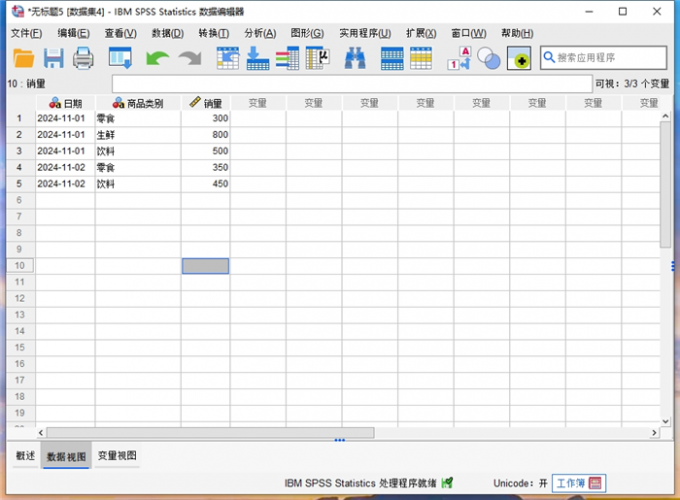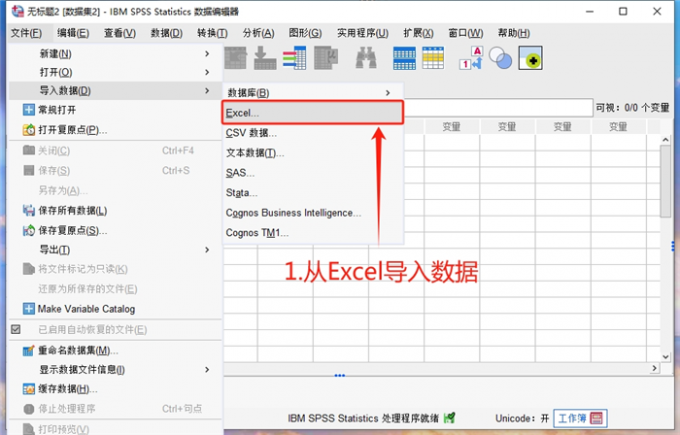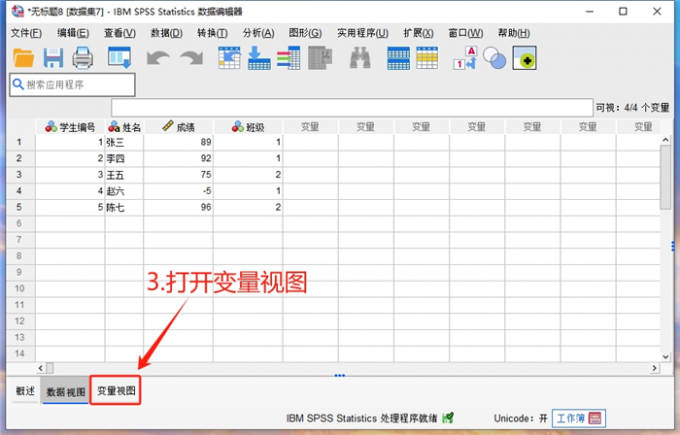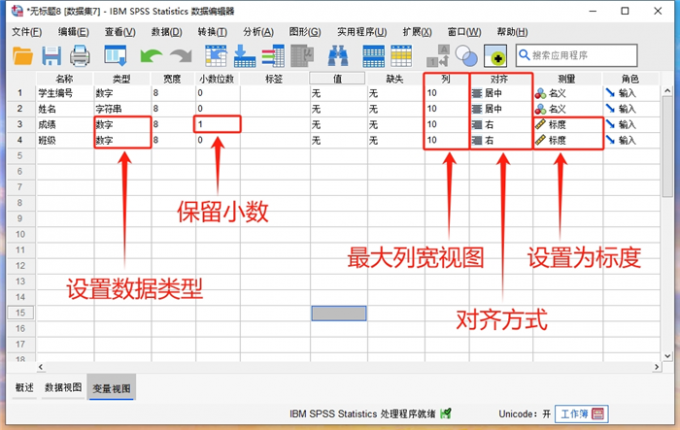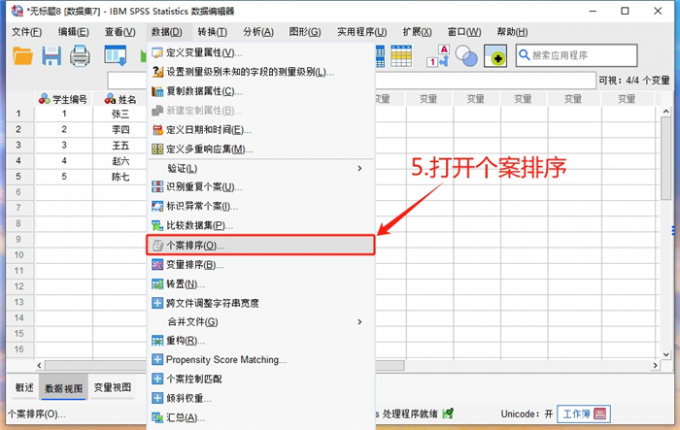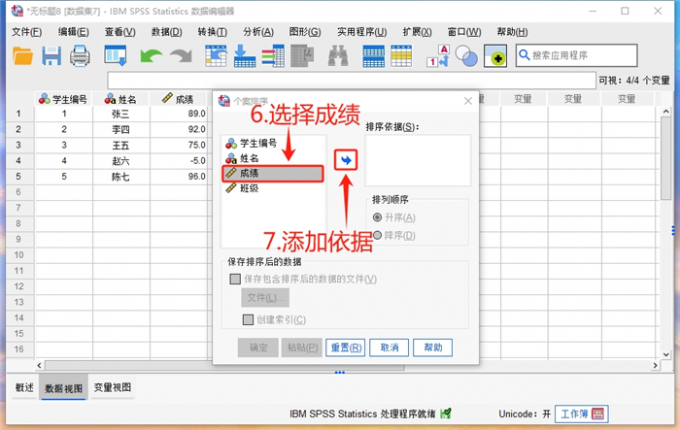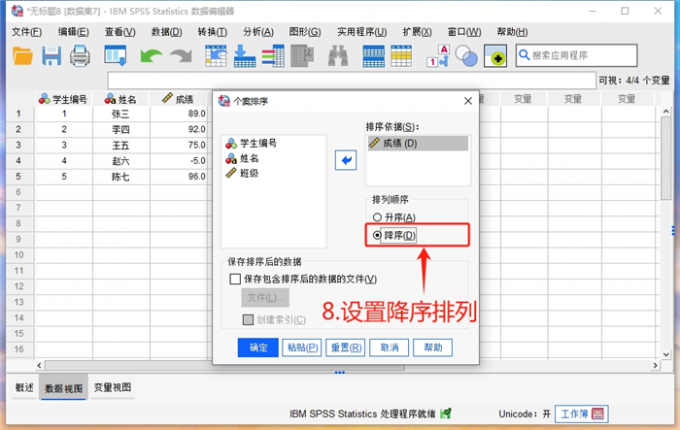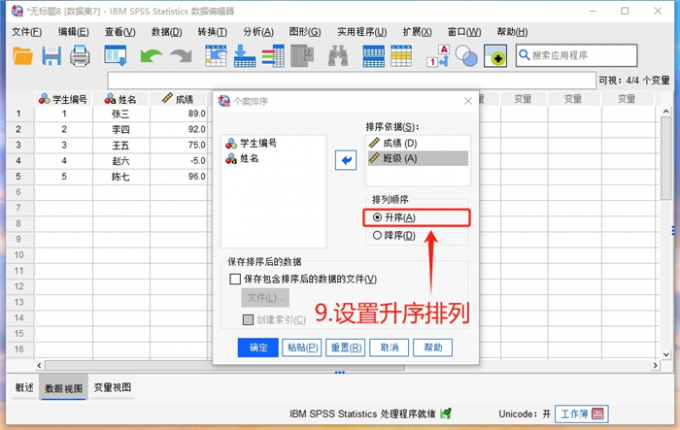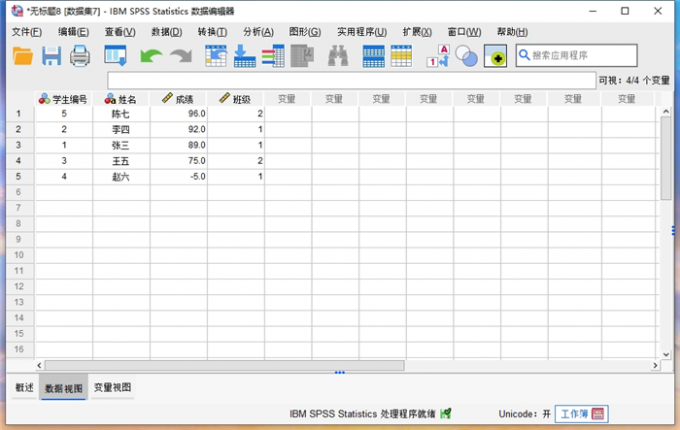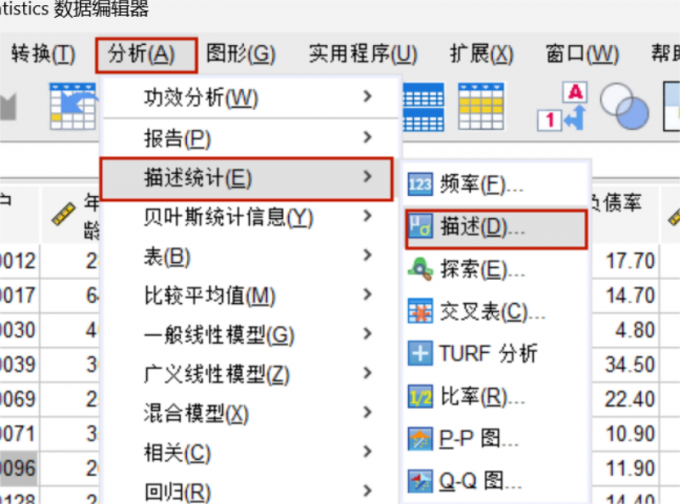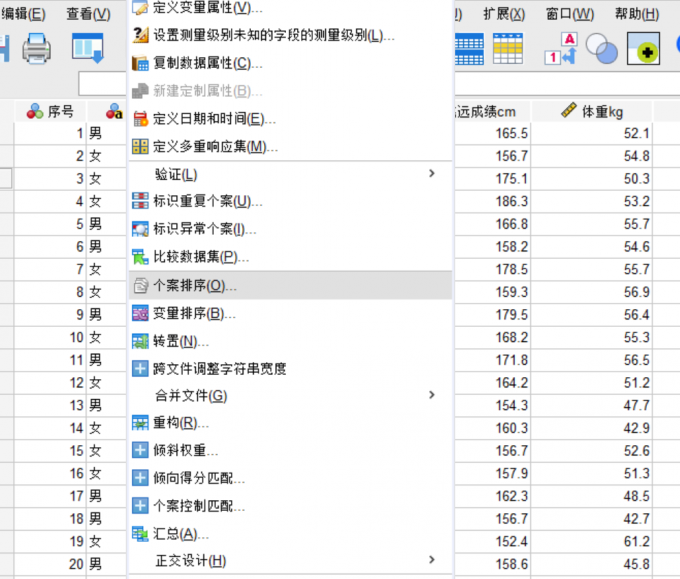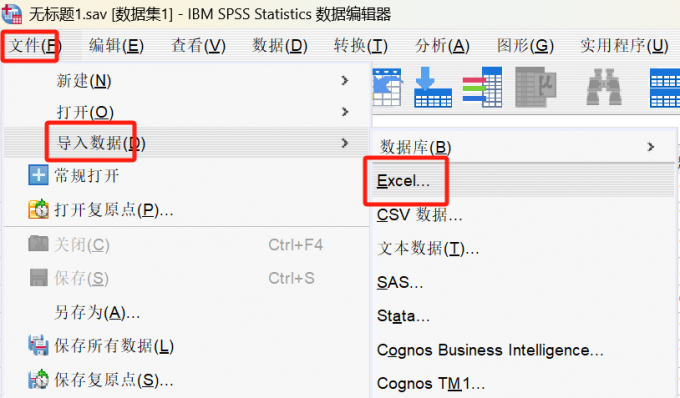- 首页
- 产品
- 下载
-
帮助中心
SPSS数据排序的目的 SPSS数据排序怎么做
发布时间:2025-01-06 16: 01: 00
品牌型号:联想GeekPro 2020
系统:Windows10 64位专业版
版本:IBM SPSS Statistics 29
在数据分析工作中,研究人员经常会使用SPSS对数据进行排序。该操作广泛应用于市场研究、财务分析、教学评估等领域,可以帮助我们快速了解数据的变化规律以及分布情况。有关SPSS数据排序的目的,SPSS数据排序怎么做的问题,本文将进行详细介绍。
一、SPSS数据排序的目的
用SPSS数据分析软件对数据进行排序,不仅能够快速发现数据中的错误,还可以为接下来的统计分析提供有力支持。数据排序可以帮助我们更加深入地理解数据结构,有效提升分析结果的准确性和可靠性。

图1:用SPSS对数据进行排序 1.方便检查数据中的错误
在SPSS数据分析软件中,对数据进行排序,可以方便我们快速发现异常值、缺失值或错误数据。同时,还能深入了解数据规律,为后续的统计分析工作提供有力支持。
例如下面这张人员工资统计表,对工资进行排序,能够帮助人事部门快速定位异常工资(-2000和1000000),从而对异常数据进行修正。
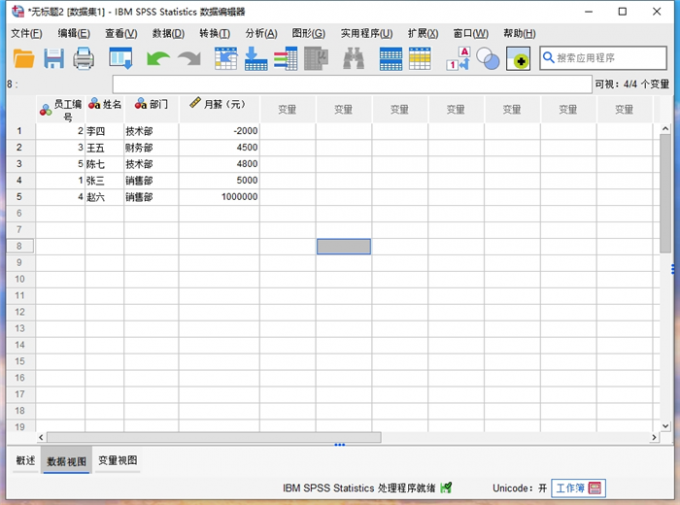
图2:检查数据发现错误 2.方便对数据进行分析
对数据进行排序,可以帮助我们对数据进行高效的分组统计。这样做不仅可以快速整理数据结构,还能为后续的分析计算、数据对比提供依据。例如下面这张学生成绩表,通过对班级和成绩进行排序,即可快速生成各班级内部的学生排名。
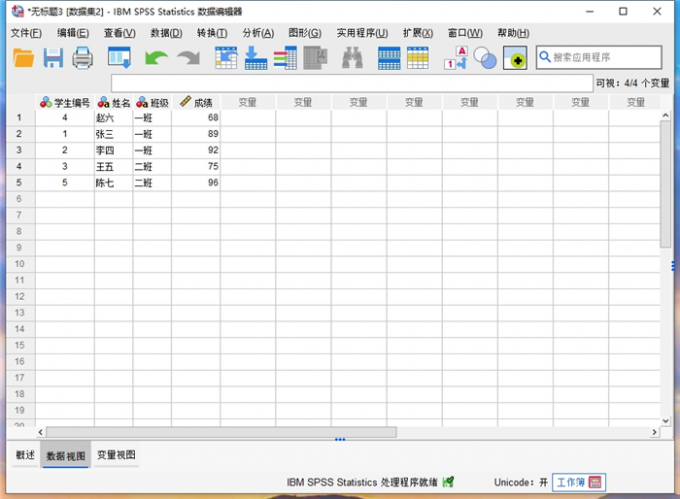
图3:数据分组和分类分析 3.简化可视化分析
在SPSS数据分析软件中,对数据进行排序,可以帮助我们快速整理数据,为后续的可视化分析做好准备。合理的数据排列,能够更好地观测数据的变化规律,并为后续的图表生成提供基础。例如下面这张商品销售数据表,通过对日期和商品类别进行排序,可以为销量趋势分析和生成图表提供结构上的支持。
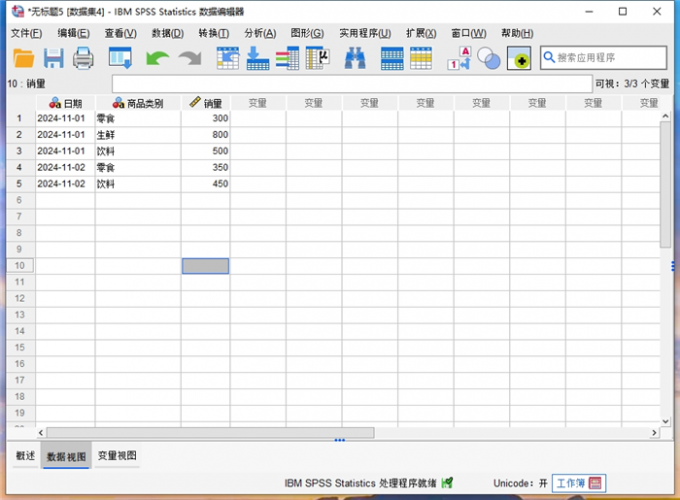
图4:方便可视化分析 二、SPSS数据排序怎么做
接下来,我将以“学生成绩”数据为例,演示SPSS数据排序的操作步骤。
1、导入Excel中的数据
打开SPSS数据分析软件,在文件的下拉菜单中,选择导入Excel文件中的数据。
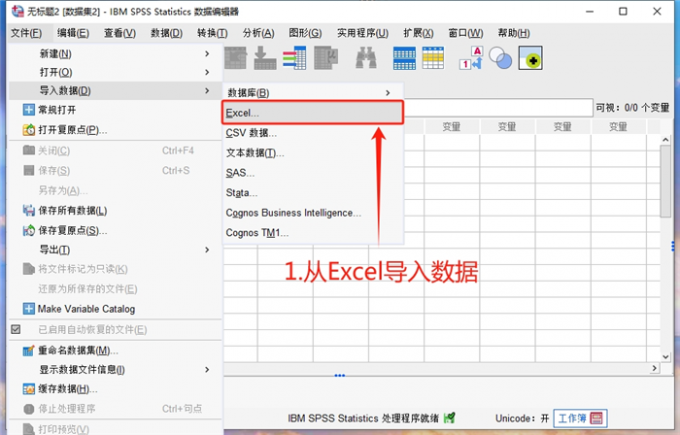
图5:从Excel导入数据 找到以“.xlsx”结尾的Excel文件,点击“打开”按钮。

图6:导入xlsx文件 2、定义Excel的第一行为变量名
建议先预览一下Excel文件,如果表格的第一行包含变量,则在弹出的“读取Excel文件”窗口中,勾选“从第一行数据中读取变量名称”。

图7:将第一行数据设置为变量名 3、打开变量视图设置变量属性
成功导入数据后,点击页面下方的“变量视图”按钮。
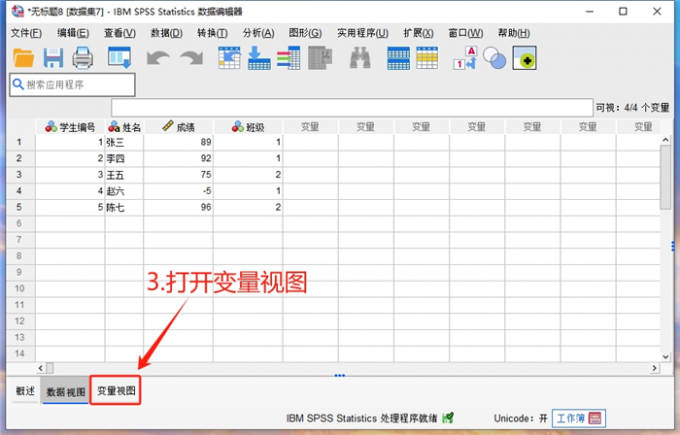
图8:打开变量视图 为了方便对“成绩”和“班级”两个变量进行排序,我把变量类型更改为“数值”,并将测量类型设置成“标度”。同时,为了确保成绩的精确性,将所有成绩保留一位小数。设置“列宽”为10,避免在变量名称显示时出现换行。根据数据内容优化对齐方式,确保数据和文本排版方便浏览。
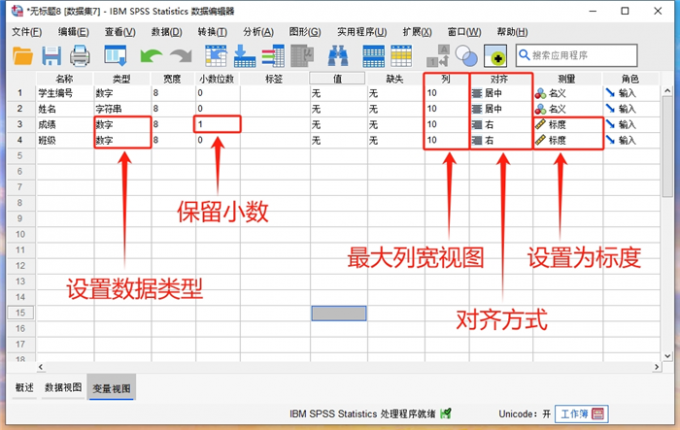
图9:更改变量视图 4、打开个案排序
在数据的下拉菜单中,打开“个案排序”功能页面。
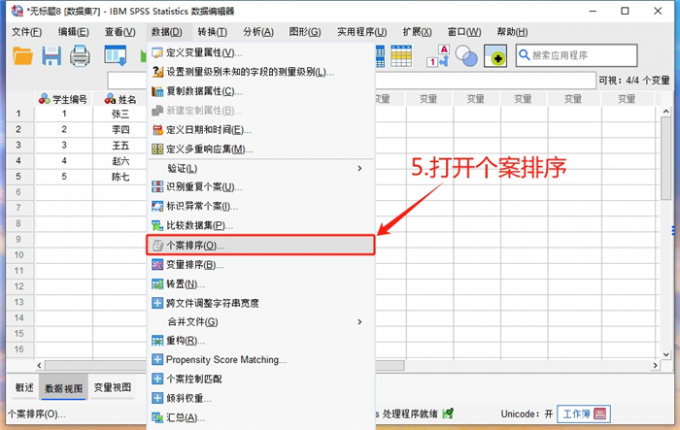
图10:打开排序功能 5、添加并设置排序依据
在变量列表中选择“成绩”,点击添加按钮,将成绩变量移动到排序依据列表。
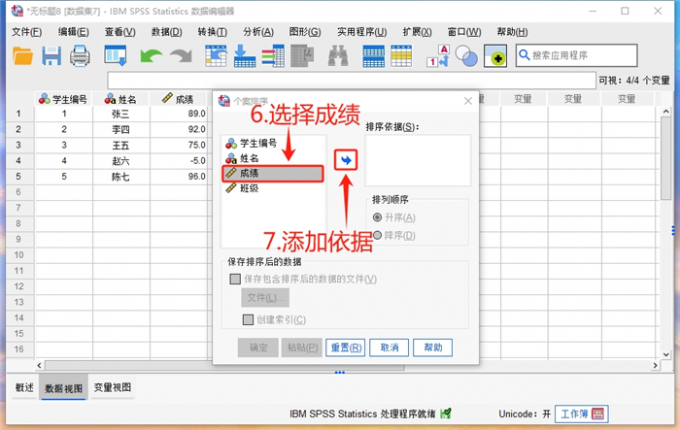
图11:将成绩添加到排序依据 将“成绩”设置为主要排序依据后,对数据进行降序排列。
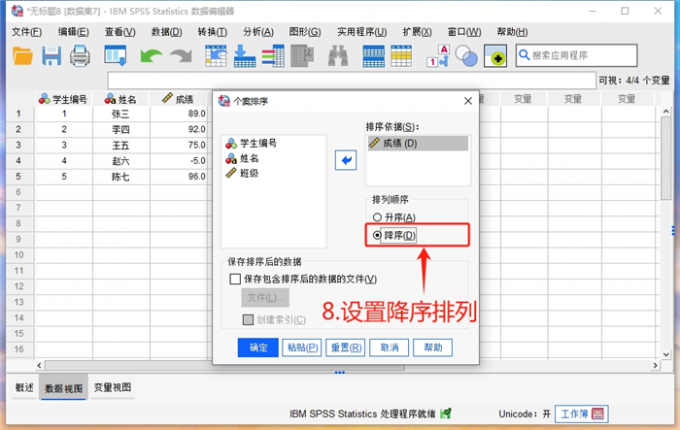
图12:设置降序排列 同样的,将“班级”作为第二个排序依据,对数据进行升序排列。
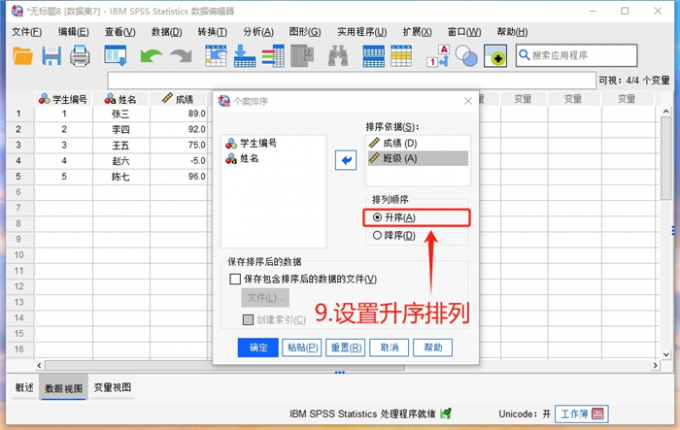
图13:再设置一个升序排列依据 6、数据排序效果展示
下图即为用SPSS对学生成绩数据进行排序的效果展示。
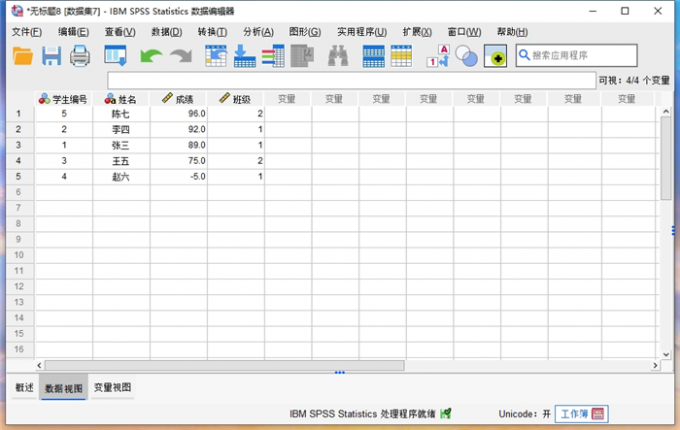
图14:排序效果展示 三、小结
以上便是SPSS数据排序的目的,SPSS数据排序怎么做的全部内容。在实际应用中,使用SPSS对数据进行排序,可以帮助我们快速发现数据中的错误,从而优化数据的整体结构,提升数据分析的效率和准确性。熟练掌握SPSS数据排序的方法,能够帮助分析师理解数据分布特征和潜在规律。更多数学技巧,可以在安装SPSS数据分析软件后进行体验。
作者:MuseFrog
展开阅读全文
︾
标签:数据统计分析软件,数据分析软件
读者也访问过这里:热门文章SPSS数据分析显著性差异分析步骤 SPSS显著性差异分析结果怎么看数据的显著性差异分析主要有三种方法,分别是卡方检验、T检验和方差分析。这三种方法都有具体的数据要求:卡方检验是对多个类别的数据进行分析,T检验是对两组数据进行分析,方差分析是对多组数据进行检验。下面,小编具体说明一下SPSS数据分析显著性差异分析步骤,SPSS显著性差异分析结果怎么看。2022-01-07实践SPSS单因素方差分析之检验结果解读在《实践SPSS单因素方差分析之变量与检验方法设置》一文中,我们已经详细地演示了IBM SPSS Statistics单因素方差分析方法的变量选择以及相关的选项、对比设置。2021-01-11spss如何做显著性分析 spss显著性差异分析怎么标abc在统计分析中,显著性分析是分析相关因素之间是否存在显著影响关系的关键性指标,通过它可以说明分析结论是否由抽样误差引起还是实际相关的,可论证分析结果的准确性。下面大家一起来看看用spss如何做显著性分析,spss显著性差异分析怎么标abc。2022-03-14SPSS回归分析中的f值是什么 SPSS回归分析F值在什么范围合适回归分析中以R表示相关性程度的高低,以F评价回归分析是否有统计学的意义,使用IBM SPSS Statistics进行回归分析,可以非常快速的完成R,F的计算,并且给出回归曲线方程,那么,SPSS回归分析中f值是什么?SPSS回归分析F值在什么范围合适,本文结合实例向大家作简单的说明。2022-07-22SPSS多元logistic回归分析的使用技巧回归分析是数据处理中较为常用的一类方法,它可以找出数据变量之间的未知关系,得到较为符合变量关系的数学表达式,以帮助用户完成数据分析。2021-04-26SPSS相关性分析结果怎么看相关性分析是对变量或个案之间相关度的测量,在SPSS中可以选择三种方法来进行相关性分析:双变量、偏相关和距离。2021-04-23最新文章SPSS如何把连续变量变成二分类 SPSS将连续变量重新编码为分类变量的方法我们在使用SPSS进行数据分析时,都会导入大量的原始文件,只有原始文件的基数足够大,我们才能获得较为客观的分析结果。但是众多原始数据中,总会出现一些连续变量,它们会在一定程度上降低数据的参考价值。针对这种情况,我们就需要考虑如何将这些连续变量转换为对我们有利的分类变量。今天我就以SPSS如何把连续变量变成二分类,SPSS将连续变量重新编码为分类变量的方法这两个问题为例,来向大家讲解一下连续变量的转化技巧。2025-12-17SPSS软件购买大概花多少钱 SPSS软件版本有什么区别市面上的数据分析软件有很多,如SPSS、Graphpad和Stata等等,这些软件帮助我们进行许多领域的数据分析,例如临床医学中的药品效果验证、农业中的农药防治病虫害效果和社会科学的人口数据调查等等。SPSS是其中应用十分广泛的一款软件,接下来我就介绍一下SPSS软件购买大概花多少钱,SPSS软件版本有什么区别。2025-12-17SPSS怎么做多元线性回归 SPSS共线性诊断怎么判断严重性高考总分的构成是多元线性关系的一个典型例子,具体可表现为“总分=语文+数学+英语+...”。在这个关系中,总分是因变量,语文、数学和英语等科目是自变量,因变量会随着各个自变量的变化而变化。那么假设存在一个因变量y,受到自变量x1、x2和x3的影响,但是我们并不知道具体是如何变化的,我们该如何判断他们之间的关系呢?这时候就需要多元线性回归出场了,多元线性回归就是一种研究一个因变量与多个自变量之间线性关系的数学方法。本文中我就以SPSS软件为例,回答大家关于“SPSS怎么做多元线性回归,SPSS共线性诊断怎么判断严重性”的问题。2025-12-17SPSS怎么进行Logistic回归 SPSS Logistic回归分类结果不准确怎么办在数据分析中,Logistic回归常常作为处理二分类因变量的方法,应用场景广泛。使用SPSS进行Logistic回归时,很多朋友常面临分类结果不准确的问题。今天我们将会详细介绍关于SPSS怎么进行Logistic回归,SPSS Logistic回归分类结果不准确怎么办的相关问题。2025-12-10SPSS如何随机抽取样本数据 SPSS如何随机选取70%的数据我们在进行数据分析的工作时,有时为了减少人为误差,避免样本集中在某些特定群体上,所以需要随机抽取样本数据。SPSS既能帮助我们处理不同的数据样本,还可以指定选取相关的数据内容,做到更加精准的数据匹配。接下来给大家介绍SPSS如何随机抽取样本数据,SPSS如何随机选取70%的数据的具体内容。2025-12-10SPSS怎么做因子分析 SPSS因子载荷怎么看变量聚类结构在经济学的领域中,市场如同“一只看不见的手”,在无形之中调节供求关系,并决定商品价格。如果我们将其具体到一件商品的话,究竟是什么因素在影响着它的价格呢?因子分析就可以为我们解答这个问题。在统计学领域,因子分析就是探究这只“看不见的手”的一种分析方法,它旨在揭示观测变量背后的潜在驱动力,正如数理逻辑对于数学成绩的影响,或者品牌形象对于产品销售情况的影响。总的来说,因子分析就是一种探究潜在变量(即潜在因子)与观测变量之间的相关性的方法。下面我以在SPSS中做因子分析的方法为例,给大家介绍一下关于SPSS怎么做因子分析,SPSS因子载荷怎么看变量聚类结构的相关内容。2025-12-10微信公众号
欢迎加入 SPSS 产品的大家庭,立即扫码关注,获取更多软件动态和资源福利。
读者也喜欢这些内容:
-

SPSS显著性小于0.001的意义 SPSS显著性大于0.05怎么办
在使用SPSS软件进行数据分析工作的过程中,得到的显著性水平分析结果具有极为重要的作用。它能够帮助我们衡量变量之间是否存在真实的关联,或者不同组别数据之间是否存在实质性的差异。今天我们就一起来探讨关于SPSS显著性小于0.001的意义,SPSS显著性大于0.05怎么办的问题。...
阅读全文 >
-
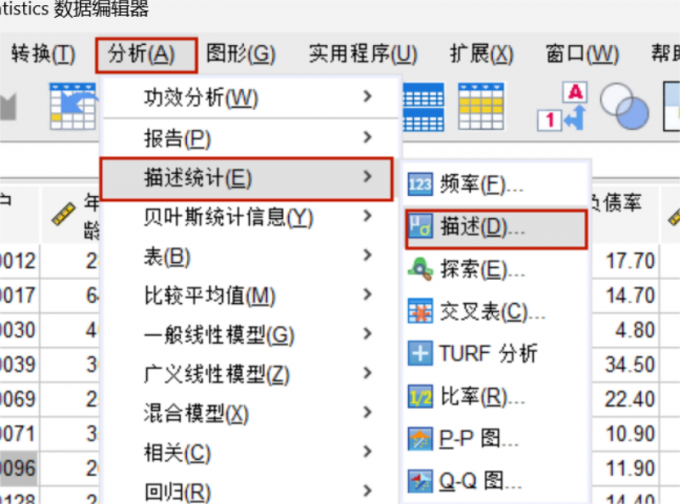
SPSS平均数±标准差怎么算 SPSS怎么计算分组平均值±标准差
SPSS是一款常用的、操作简单但功能强大的数据统计分析软件。平均值和标准差是数据分析经常会使用到的数据,前者反映了数据集中趋势的中间水平,后者反映了数据的离散程度,两者都是很重要的数据参考标准。在SPSS中计算平均数±标准差会使用到“描述统计”功能或者“计算变量功能”,接下来我就给大家详细介绍一下关于SPSS平均数±标准差怎么算,SPSS怎么计算分组平均值±标准差的相关内容。...
阅读全文 >
-
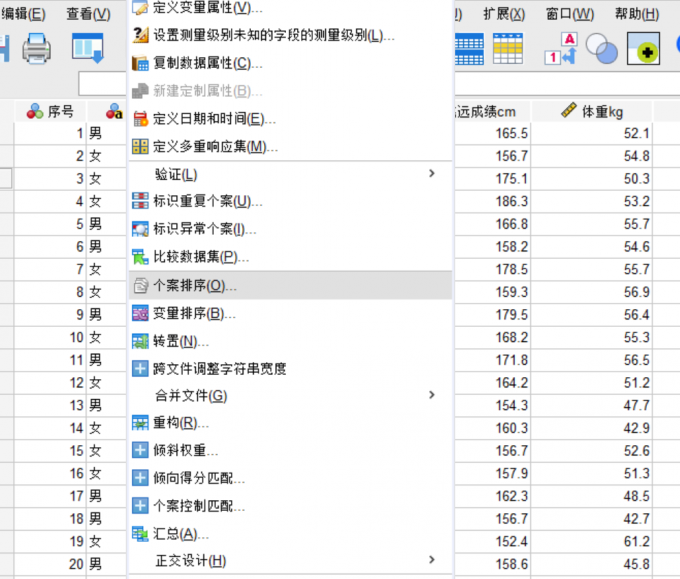
SPSS数据排序如何实现 SPSS数据排序功能最大值和最小值
在数据分析领域,SPSS数据排序可以用来计算学生加权成绩、商品售货数量、人工计件成本等方面的数值大小并且按照一定标准进行数值排序。本文以SPSS数据排序如何实现,SPSS数据排序功能最大值和最小值这两个问题为例,带大家了解一下SPSS数据排序的相关知识。...
阅读全文 >
-
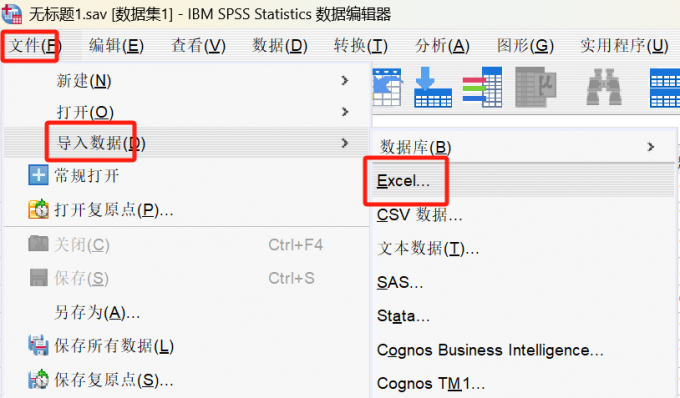
SPSS有序回归分析的基本步骤 SPSS有序回归分析结果解读
SPSS是一款较为专业的数据统计分析软件,在很多研究领域都有应用,像是有关社会学的研究、医疗方面的研究、教育方面的研究,都有SPSS的身影,除了这些研究领域,在很多的论文数据论证中,也会应用到SPSS,由此也可以看出SPSS是一款非常实用的数据统计分析软件。接下来给大家详细讲解,SPSS有序回归分析的基本步骤,SPSS有序回归分析结果解读的相关内容。...
阅读全文 >
-